विलंबित इंस्टाग्राम सूचनाओं को ठीक करने के शीर्ष 10 तरीके
अनेक वस्तुओं का संग्रह / / April 05, 2023
फोटो-शेयरिंग सोशल प्लेटफॉर्म के रूप में लॉन्च किए गए, इंस्टाग्राम ने अंततः कहानियां, रील, प्रत्यक्ष संदेश और बहुत कुछ जोड़ा। यह लाखों लोगों के लिए पसंदीदा सोशल मीडिया ऐप है। कभी-कभी इंस्टाग्राम एक सुरक्षा कोड नहीं भेजता है, चित्र लोड करने में विफल रहता है और वीडियो, और सूचनाएं भेजने में देरी का कारण बनता है। अगर आप अक्सर Instagram सूचनाएँ याद करते हैं, तो यहाँ समस्या को ठीक करने के शीर्ष तरीके दिए गए हैं।

जब आप ऐप को मित्रों और परिवार से रीयल-टाइम संदेश प्राप्त करने के लिए पसंद करते हैं तो Instagram अधिसूचनाओं में एक उल्लेखनीय देरी से गलत संचार हो सकता है। इससे पहले कि आप अपने पसंदीदा क्रिएटर्स की आने वाली स्टोरीज़ को मिस करें, देरी से आने वाली Instagram सूचनाओं को ठीक करने के लिए साथ में पढ़ें.
1. इंस्टाग्राम के लिए अधिसूचना सेटिंग्स की जाँच करें
आपको पहले iPhone और Android पर Instagram के लिए सूचना सेटिंग की जाँच करनी होगी। यदि आपने इसे बंद कर दिया है या इसे साइलेंट पर सेट कर दिया है, तो जब तक आप ऐप नहीं खोलते, आपको अलर्ट प्राप्त नहीं होंगे।
आई - फ़ोन
स्टेप 1: अपने iPhone पर सेटिंग्स खोलें।

चरण दो: इंस्टाग्राम पर स्क्रॉल करें।

चरण 3: सूचनाएं टैप करें।

चरण 4: लॉक स्क्रीन, अधिसूचना केंद्र और बैनर के नीचे रेडियो बटन को सक्षम करें।

Instagram सूचनाएँ आपके iPhone लॉक स्क्रीन और सूचना केंद्र पर दिखाई देंगी।
एंड्रॉयड
स्टेप 1: इंस्टाग्राम ऐप आइकन पर लॉन्ग-प्रेस करें और ऐप इंफो मेन्यू खोलने के लिए 'i' बटन पर टैप करें।

चरण दो: 'सूचनाएं' चुनें।

चरण 3: एक सूचना प्रकार पर टैप करें जिसे आप अक्सर याद करते हैं।
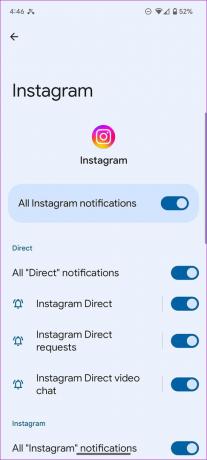
चरण 4: 'डिफ़ॉल्ट' चुनें और सुनिश्चित करें कि लॉक स्क्रीन पर सूचनाएं दिखाई दें।

2. अधिसूचना रोकें अक्षम करें
Instagram उपयोगकर्ताओं को प्लेटफ़ॉर्म पर एक विशिष्ट समय-सीमा के लिए सूचनाओं को रोकने की अनुमति देता है। यदि आप किसी मीटिंग में हैं या सप्ताहांत की छुट्टी पर हैं, तो हो सकता है कि आपने विकर्षणों को रोकने के लिए सूचनाओं को रोक दिया हो। अलर्ट में किसी देरी से बचने के लिए आपको विकल्प को अक्षम करना होगा।
टिप्पणी: Instagram ऐप iPhone और Android पर समान इंटरफ़ेस प्रदान करता है। हमने आईफोन के लिए इंस्टाग्राम ऐप के स्क्रीनशॉट्स का इस्तेमाल किया है। आप Android के लिए Instagram पर समान चरणों का पालन कर सकते हैं।
स्टेप 1: अपने फोन पर इंस्टाग्राम खोलें।
चरण दो: नीचे-दाएं कोने में अपना प्रोफ़ाइल आइकन टैप करें और ऊपरी-दाएं कोने में हैमबर्गर मेनू चुनें।


चरण 3: खुली सेटिंग।

चरण 4: सूचनाएं चुनें और 'सभी को रोकें' टॉगल को अक्षम करें।


3. Android पर Instagram सूचना चैनल देखें
क्या आपने Instagram के लिए किसी विशिष्ट सूचना चैनल को अक्षम किया है? जब आप ऐप खोलेंगे तो आपको केवल ऐसे अलर्ट प्राप्त होंगे। यह Instagram के लिए सभी प्रासंगिक सूचना चैनलों को सक्षम करने का समय है।
स्टेप 1: Instagram जानकारी मेनू से सूचनाएं खोलें (ऊपर दिए गए चरणों का संदर्भ लें)।
चरण दो: आवश्यक अधिसूचना चैनल सक्षम करें।
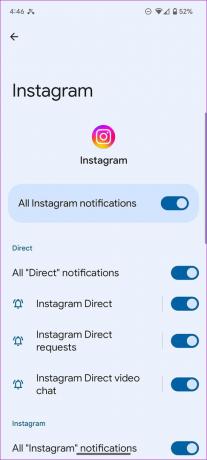
4. पृष्ठभूमि ऐप रीफ्रेश सक्षम करें (आईफोन)
यदि आप Instagram के लिए बैकग्राउंड ऐप रिफ्रेश को अक्षम करते हैं, तो ऐप के अग्रभूमि या पृष्ठभूमि (हाल के ऐप मेनू) में सक्रिय नहीं होने पर सिस्टम नोटिफिकेशन में देरी करता है।
स्टेप 1: IPhone सेटिंग्स में Instagram खोलें (ऊपर दिए गए चरणों की जाँच करें)।
चरण दो: 'बैकग्राउंड ऐप रिफ्रेश' टॉगल को सक्षम करें।
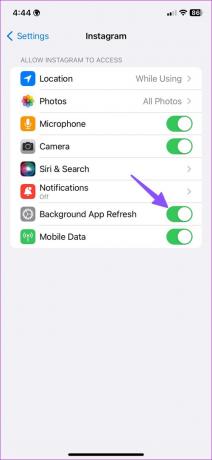
5. Instagram को शेड्यूल किए गए सारांश से हटाएं (iPhone)
जब आप iPhone पर शेड्यूल किए गए सारांश में Instagram जोड़ते हैं, तो आपको केवल एक निर्धारित समय पर सूचनाएँ प्राप्त होंगी। आपको iPhone पर शेड्यूल किए गए सारांश से Instagram को निकालना होगा।
स्टेप 1: अपने iPhone पर सेटिंग्स खोलें।
चरण दो: सूचनाओं तक स्क्रॉल करें।

चरण 3: अनुसूचित सारांश का चयन करें।
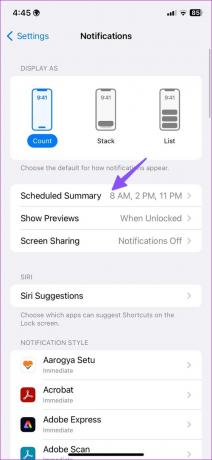
चरण 4: निम्न मेनू से Instagram को अक्षम करें।

6. Instagram (Android) को अप्रतिबंधित डेटा उपयोग दें
डेटा सेवर मोड चालू होने पर Instagram सूचनाओं में देरी कर सकता है। आप Instagram को अप्रतिबंधित डेटा उपयोग दे सकते हैं और इसे सामान्य रूप से कार्य करने दें।
स्टेप 1: Android पर Instagram ऐप की जानकारी खोलें (ऊपर दिए गए चरणों का संदर्भ लें)।
चरण दो: 'मोबाइल डेटा और वाई-फाई' चुनें।

चरण 3: 'अप्रतिबंधित डेटा उपयोग' टॉगल सक्षम करें।

7. Instagram (iPhone) के लिए मोबाइल डेटा सक्षम करें
क्या आपने Instagram के लिए मोबाइल डेटा एक्सेस अक्षम कर दिया है? जब आप किसी वाई-फाई नेटवर्क से जुड़ेंगे तो आपको सूचनाएं प्राप्त होंगी।
स्टेप 1: IPhone सेटिंग्स में Instagram खोलें (ऊपर दिए गए चरणों की जाँच करें)।
चरण दो: 'मोबाइल डेटा' टॉगल सक्षम करें।

8. Android पर Instagram को लॉक करें
सैमसंग, वीवो, ओप्पो और श्याओमी जैसे कुछ एंड्रॉइड फोन निर्माता फोन की बैटरी लाइफ को बचाने के लिए निष्क्रिय ऐप्स को निष्क्रिय कर देते हैं। ऐसे व्यवहार के कारण Instagram सूचनाओं में देरी कर सकता है। आपको इंस्टाग्राम को बैकग्राउंड में लॉक करना होगा।
स्टेप 1: Android पर मल्टीटास्किंग मेनू खोलें।
चरण दो: इंस्टाग्राम ऐप आइकन पर लॉन्ग-प्रेस करें और 'इस ऐप को लॉक करें' चुनें।

सिस्टम Instagram के लिए अपवाद बनाता है और इसे पृष्ठभूमि में नहीं मारेगा।
9. इंस्टाग्राम स्टेटस चेक करें
जब Instagram सर्वर आउटेज का सामना करते हैं, तो आपको रीयल-टाइम नोटिफिकेशन प्राप्त करने में देरी का सामना करना पड़ता है। आप जा सकते हैं downdetector.com और समस्या की पुष्टि करने के लिए Instagram को खोजें। समस्या को उनके अंत से ठीक करने के लिए आपको Instagram की प्रतीक्षा करनी होगी।
10. इंस्टाग्राम ऐप को अपडेट करें
एक पुराना इंस्टाग्राम बिल्ड आपको ऐप में विलंबित सूचना समस्याओं के साथ छोड़ सकता है। आप Google Play Store या Apple App Store पर जा सकते हैं और अपने फ़ोन पर नवीनतम Instagram अपडेट इंस्टॉल कर सकते हैं।
Android के लिए इंस्टाग्राम
आईफोन के लिए इंस्टाग्राम
तत्काल इंस्टाग्राम सूचनाएं प्राप्त करें
नवीनतम अपडेट प्राप्त करने के लिए अब आपको Instagram खोलने की आवश्यकता नहीं है। आप ऊपर दिए गए ट्रिक्स का उपयोग करके विलंबित इंस्टाग्राम सूचनाओं को आसानी से ठीक कर सकते हैं। आपके लिए कौन सी ट्रिक काम आई? नीचे टिप्पणी अनुभाग में हमें बताएं।
अंतिम बार 31 अक्टूबर, 2022 को अपडेट किया गया
उपरोक्त लेख में सहबद्ध लिंक हो सकते हैं जो गाइडिंग टेक का समर्थन करने में सहायता करते हैं। हालाँकि, यह हमारी संपादकीय अखंडता को प्रभावित नहीं करता है। सामग्री निष्पक्ष और प्रामाणिक बनी हुई है।
द्वारा लिखित
पार्थ शाह
पार्थ ने पहले EOTO.tech में टेक न्यूज कवर करने के लिए काम किया था। वह वर्तमान में ऐप की तुलना, ट्यूटोरियल, सॉफ्टवेयर टिप्स और ट्रिक्स और आईओएस, एंड्रॉइड, मैकओएस और विंडोज प्लेटफॉर्म में गोता लगाने के बारे में गाइडिंग टेक लेखन में स्वतंत्र है।



